Cyfrowy awatar 3D śpiewający i tańczący kontrolowany przez użytkowników
Kliknij środkowy okrągły przycisk KLIKNIJ MNIE, aby włączyć muzykę.
Rozpocznie się odtwarzanie awatara 10 losowe ruchy.
• Możesz spróbować za pomocą klawiszy numerycznych z 1 do 10 które znajdziesz po lewej stronie klawiatury (nad literami) zmienić ruchy taneczne.
• Z 4 środkowymi strzałkami na klawiaturze możesz zmienić położenie awatara.
• Z + oraz – klawisz znajdujący się na klawiaturze numerycznej po prawej stronie klawiatury, możesz powiększać i pomniejszać awatar.
Cieszyć się! ![]()
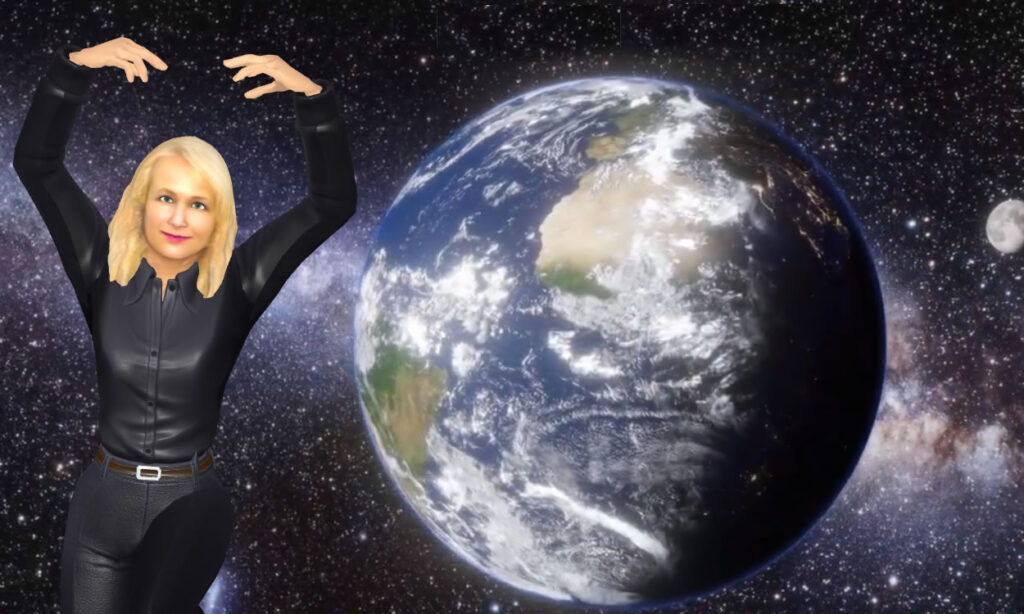
Jak sprawić, by Twój awatar 3D NFT tańczył do muzyki?
Czy jesteśznudzona małpa? Może jesteśCryptoPunk? NIE? Może trochę więcejMeebit niżdżin? Niezależnie od twojego gustu awatarów NFT, jasne jest, że wokół sztuki opartej na osobach powstaje nowy świat. Niektóre z tych awatarów są już trójwymiarowe, inne wymagają kreatywności szerszej społeczności, aby tchnąć w nie trójwymiarowe życie. Nieważne co, chociaż, widzimy, jak świat sztuki opartej na osobach zostaje doprowadzony do granic dzięki NFT.
Dzisiaj, przełamiemy tę granicę i pokażemy, jak sprawić, by Twoje awatary 3D były bardziej ekscytujące, więcej zabawy, oraz, miejmy nadzieję, bardziej wirusowe użyciePiniata jako kręgosłup tego wszystkiego. Cyfrowe doświadczenia wymagają dziś połączenia wielu plików multimedialnych. Obraz to zabawa, ale obraz z dźwiękiem to przeżycie. Film z nakładką tekstową może zmienić całe wrażenie. 3Modele D składają się już z wielu różnych plików multimedialnych. Siatki, tekstury, shadery, i więcej. A co by było, gdybyśmy mogli uwzględnić animacje i dźwięk w jednym, ujednoliconym doświadczeniu?
Zróbmy dokładnie to!
Pierwsze kroki
Nie musisz wiedzieć, jak kodować, aby postępować zgodnie z tym samouczkiem (#TeamNoCode). Ale będziesz potrzebować kilku rzeczy, aby to wszystko działało.
- PobieraćMikser. To jest darmowe, aplikacja komputerowa typu open source, która ułatwia pracę z plikami 3D i animacjami.
- Zapisz się na AMixamo konto. Mixamo to produkt firmy Adobe, który umożliwia tworzenie modeli 3D i animowanie ich.
- Zdobądź awatar 3D NFT (to może być drogie, więc jeśli wolisz, możesz po prostu pobrać model postaci z Mixamo lub Sketchfab lub dowolnego innego rynku z licencją Creative Commons). Zamierzam użyć zasobu ze Sketchfab.
- Zapisz się na AKonto Pinata.
Niezależnie od tego, w jaki sposób ostatecznie uzyskasz swój zasób 3D, musisz określić, jaki powinien być twój następny krok. Chcemy rigować model w Mixamo, ale zrobić to, musimy upewnić się, że model 3D jest w odpowiednim formacie pliku.
Na potrzeby tego samouczka, Zamierzam użyć Sketchfaba. Na pewno pobiorę model w formacie, który należy przekonwertować, abyś mógł śledzić ten proces.
Uzyskanie naszego modelu
Ponownie, W tym celu użyję Sketchfab, ale możesz pominąć tę sekcję, jeśli masz już model, którego chcesz użyć. Sketchfab ma fajną funkcję wyszukiwania, i istnieje wiele modeli dostępnych do pobrania na licencjach Creative Commons (tylko pamiętaj, aby przypisać oryginalnego wykonawcę).
Oto link, którego używam podczas wyszukiwania. Możesz to zmienić dla dowolnych parametrów wyszukiwania. Najlepsze modele do tego to modele w formacie t-pose, ale każdy model, który jest humanoidalny i ma kończyny wolne od ciała (znaczenie nie dołączone do innych przedmiotów i nie, mowić, w ich kieszeni) powinno działać.
Znalazłem robota którą lubię i kiedy nie jest w pozycji T, Podoba mi się to, jak to wygląda, więc użyję go dla mojego przykładu.
Ponieważ Mixamo oczekuje plików obj i fbx, Dopilnuję, aby pobrać ten model w formacie, którego się nie spodziewa, abyśmy mogli przejść przez proces konwersji w Blenderze. Na modelu znajduje się link do pobrania. Po prostu to kliknę. Oczywiście, jeśli chcesz ominąć krok konwersji, po prostu pobierz format fbx lub obj i przejdź do sekcji Mixamo.
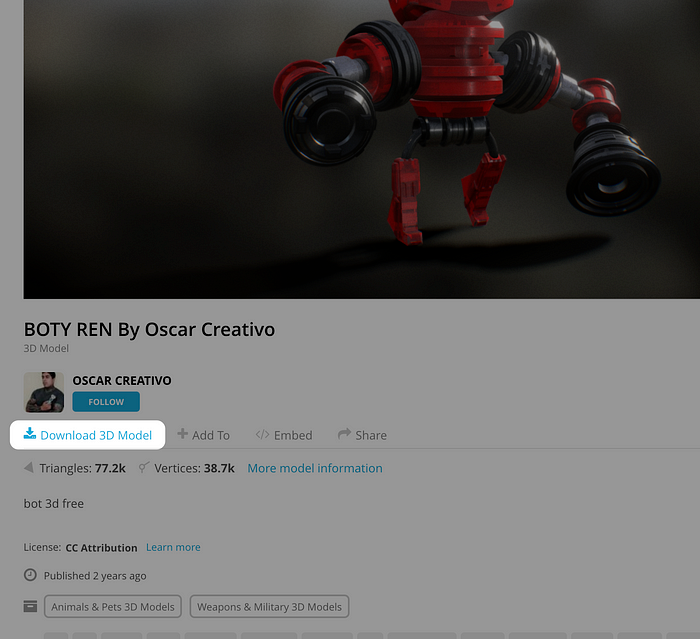
Następnie, w oknie modalnym, które się pojawi, Pobieram format glTF.
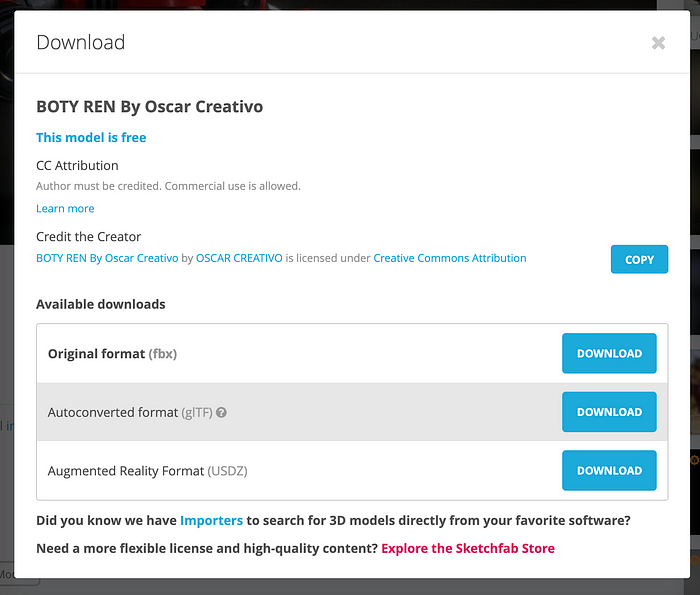
To zostanie pobrane na mój komputer w pliku zip. Wszystko, co muszę teraz zrobić, to rozpakować go i otworzyć Blendera.
Konwersja plików w Blenderze
Kiedy po raz pierwszy otwierasz Blendera, zostanie utworzona dla Ciebie przykładowa scena. Chcemy usunąć elementy z kolekcji w tej scenie. Możesz wybrać je wszystkie, kliknij prawym przyciskiem myszy, następnie wybierz Usuń hierarchię.
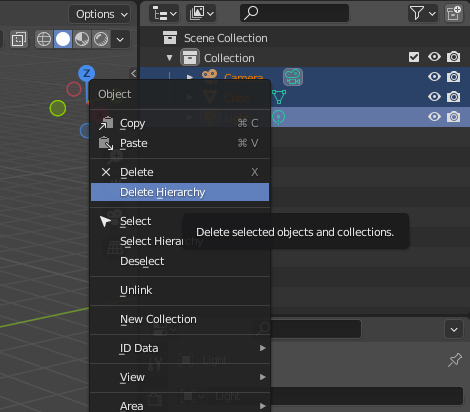
Po zniknięciu tych przykładowych elementów, możemy teraz zaimportować nasz model. Kliknij menu Plik, następnie wybierz Importuj. Ponieważ pobieram format glTF, to właśnie będę tutaj importować.
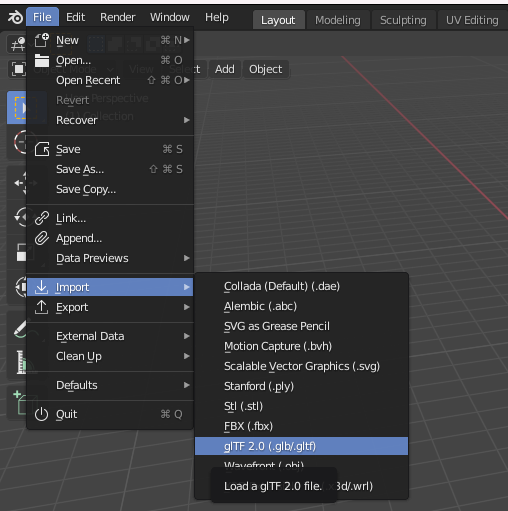
Z zaimportowanym modelem, możemy poeksperymentować z zoomem aparatu, rozmiar, i oświetlenie. nie musisz, ale chciałem się upewnić, że model wygląda dobrze. Więc, Pomniejszyłem, i wybrałem nowe oświetlenie. To jest to, co teraz widzę:
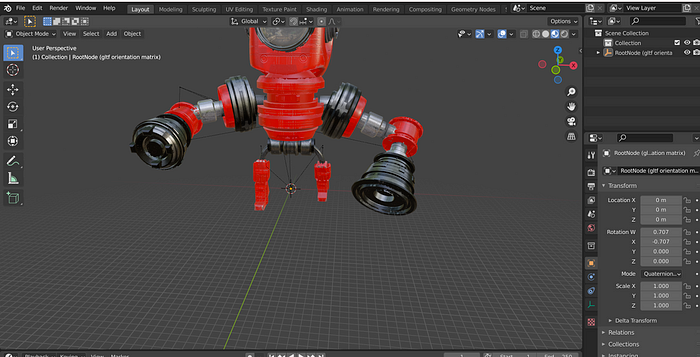
To wygląda na gotowe do wyeksportowania! Zamierzamy wyeksportować model w formacie obj, bardzo podobnym do tego, w jaki go zaimportowaliśmy. W menu Plik, kliknij Eksportuj. Wybierz Wavefront (który jest typem pliku obj):
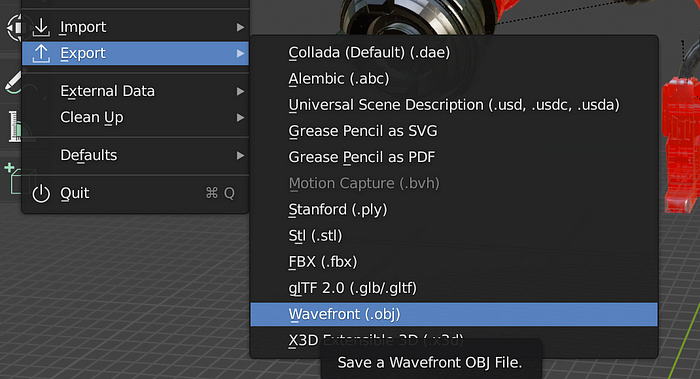
Upewnij się, że zapisałeś go w miejscu, w którym możesz go łatwo znaleźć, ponieważ za chwilę przeniesiemy tego gościa do Mixamo. Po zakończeniu eksportu, faktycznie otrzymasz dwa pliki: plik obj i plik mtl. Plik mtl to materiał, dzięki któremu nasz model wygląda ładnie. Aby upewnić się, że materiał zostanie dodany do Mixamo, musimy wybrać oba pliki i spakować je.
Animacje w Mixamo
Wzięliśmy nasz model 3D, użyłem Blendera do przekonwertowania go na plik, którego możemy użyć w Mixamo, a teraz nadszedł czas, aby dodać animację.
Jeśli jeszcze tego nie zrobiłeś, załóż konto naMixamo tutaj. Po zarejestrowaniu się, powinieneś zobaczyć taki ekran:
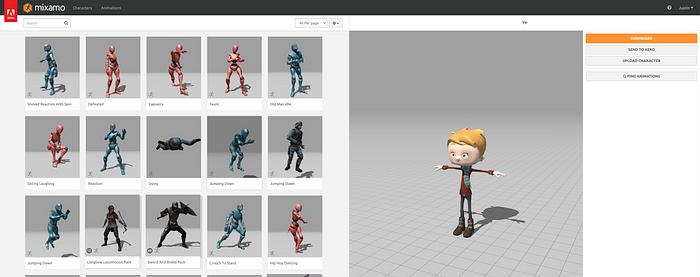
Model może być już wyświetlany w podglądzie lub nie. Tak czy inaczej, zamierzamy go wymienić. Wszystko, co musisz zrobić, to kliknąć przycisk Prześlij postać.
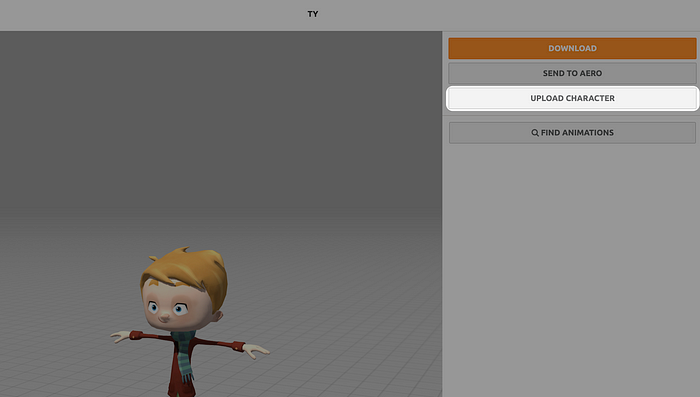
W oknie modalnym, które zostanie otwarte, będziesz mógł wybrać plik ze swojego komputera. Tutaj znajdziemy plik zip, który utworzyliśmy z połączonego modelu obj i pliku mtl. Musisz poczekać na zakończenie przesyłania i przetwarzanie.
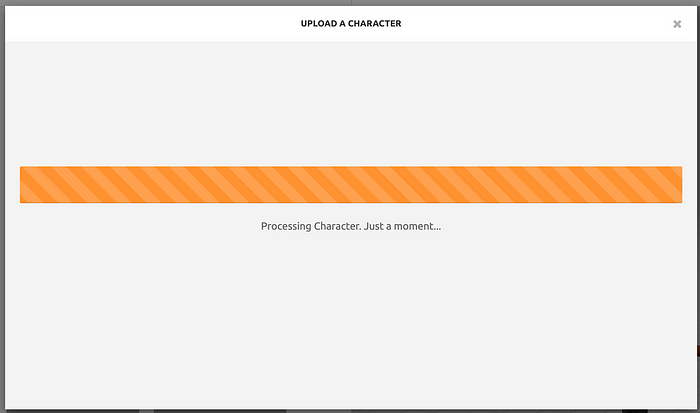
Kiedy się zakończy, nadejdzie czas, aby wyświetlić podgląd modelu, a następnie go zmontować. Olinowanie to po prostu proces dodawania połączeń do modelu, które można wykorzystać do celów animacji. Mixamo ma prosty system olinowania. Punkty można przeciągać na model w określony sposób. Jeśli twój model nie jest w pozycji T, wtedy prawdopodobnie nie jest symetryczny. Jeśli o to chodzi, odznacz pole wyboru Użyj symetrii u dołu.
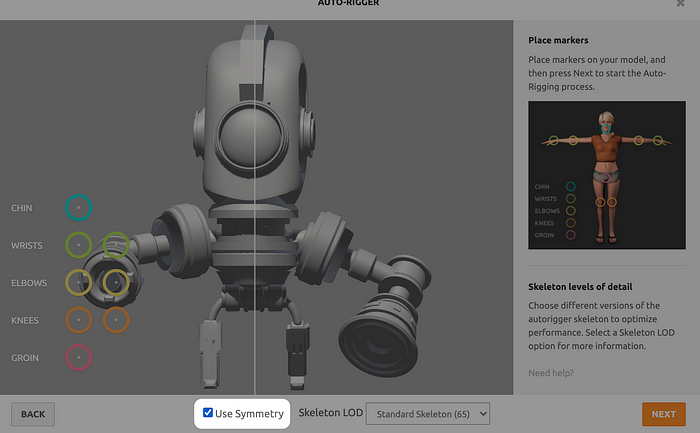
Kiedy ten proces się zakończy, zobaczysz podgląd swojego modelu z podstawową animacją. Powinno to udowodnić, że wszystko działa zgodnie z oczekiwaniami, zanim klikniesz Dalej i możesz dodać własną animację.
Ale poczekaj!
Zanim dodasz animację, musisz pobrać sfałszowany model z Mixamo. Gdy tylko zobaczysz ten ekran, klikniesz Pobierz:
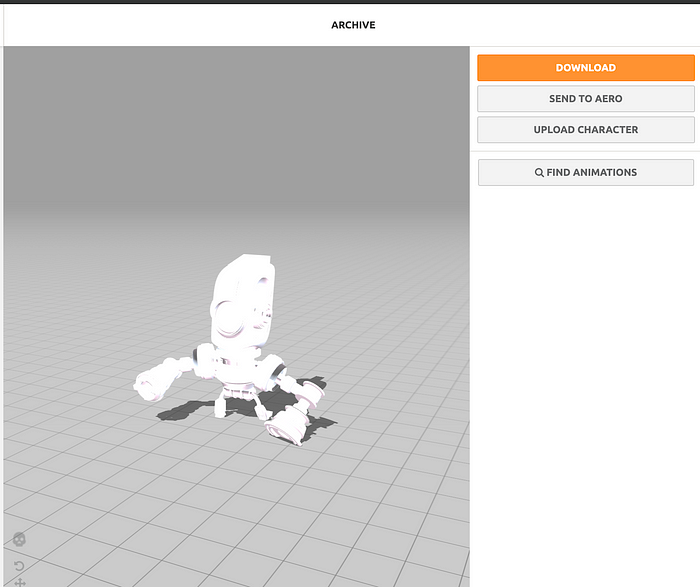
Ogłoszenie, nie wybrano żadnych animacji. Potrzebujemy sfałszowanego modelu, abyśmy mogli dodać do niego animację w Blenderze. Po pobraniu sfałszowanego modelu (w formacie fbx), otwórz nowy projekt Blendera, kliknij Plik, następnie kliknij przycisk Importuj. Wybierz fbx jako typ importu i znajdź model, który wyeksportowałeś z Mixamo.
Teraz, odłóż Blendera na bok. Mamy trochę animacji do zrobienia w Mixamo.
U góry strony Mixamo, upewnij się, że masz zaznaczoną kartę Animacje i kliknij pole wyszukiwania w lewym górnym rogu. Możesz wybrać dowolny dostępny typ animacji, ale ja wybiorę Taniec.
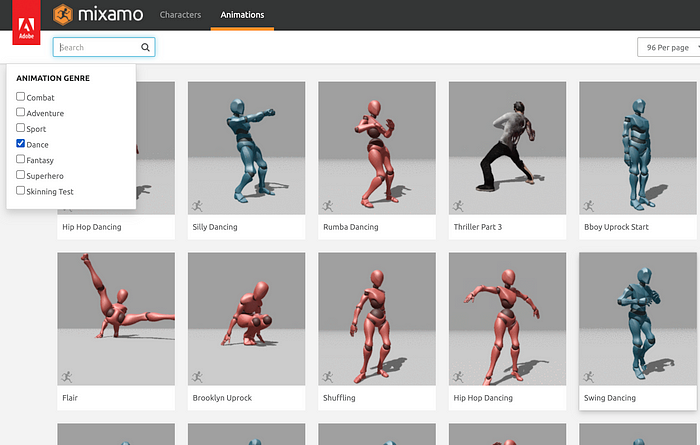
Wybierz animację, która Ci się podoba, a zostanie ona automatycznie zastosowana do Twojego modelu. W zależności od modelu niektóre animacje będą wyglądać lepiej niż inne. Wybierz więc najlepszą dla swojej sytuacji. Ponieważ mój model ma ramiona dłuższe niż jego ciało, Chciałem wybrać animację, w której ręce były jak najbardziej nad głową. Nie chcę, żeby te ramiona przechodziły przez podłogę.
Wybrałam jedną z wielu animacji „Hip Hop Dancing”.:
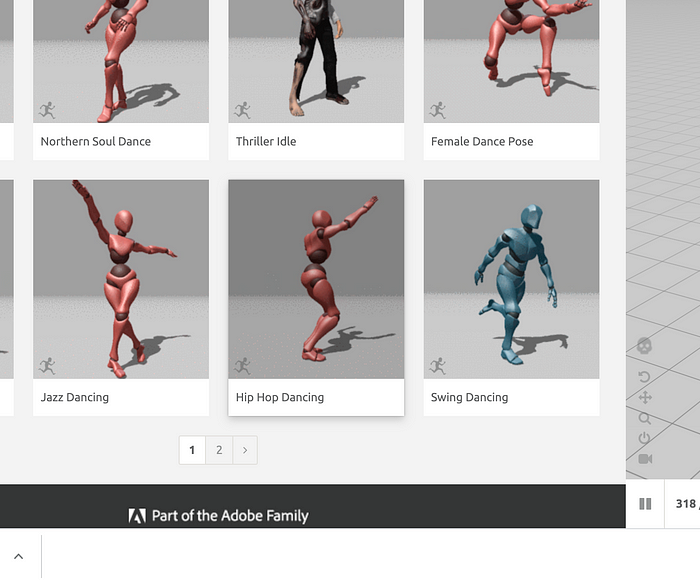
Kiedy wybierzesz swoją animację, zobaczysz, że zostało to natychmiast zastosowane do Twojego modelu. Całkiem fajne! Przeszedłeś od statycznego modelu 3D do dynamicznie animowanego modelu 3D.
Jeśli podoba Ci się animacja, musisz go wyeksportować, abyśmy mogli przenieść go do Blendera.
Szybka uwaga na marginesie, dlaczego musimy robić rzeczy w ten sposób. Mixamo nie pozwala na eksport w pełni sfałszowanego i animowanego modelu. Możemy wyeksportować każdy z nich osobno, a następnie połączyć je w Blenderze w celu uzyskania gotowego produktu.
Tak jak wcześniej, kliknij przycisk Pobierz w Mixamo. Tym razem, zobaczysz inny zestaw opcji. Chcemy tylko animacji, więc wybierz opcję Bez skóry:
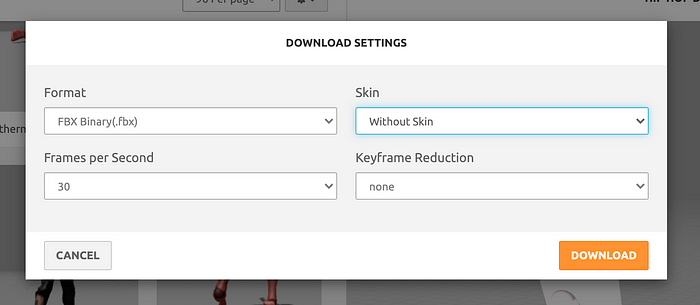
Teraz, gdy masz już pobraną animację i sfałszowany model, czas popracować w Blenderze.
Dodawanie animacji w Blenderze
Poprzednio zaimportowałeś sfałszowany model do Blendera. Teraz, musimy zaimportować animację. Kliknij Plik -> Import. Wybierz ponownie fbx, a następnie wybierz plik animacji pobrany z Mixamo.
Kiedy to zrobisz, powinieneś zobaczyć coś w rodzaju szkieletu wewnątrz swojego modelu.
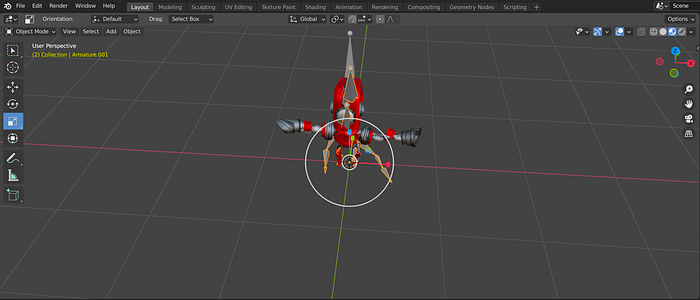
To jest twoja animacja. Niewiele to jeszcze da, ale naprawimy to. W panelu po prawej stronie, kliknij model i zmień jego nazwę, aby było łatwiej. Właśnie zmieniłem nazwę mojego na „Robot”.
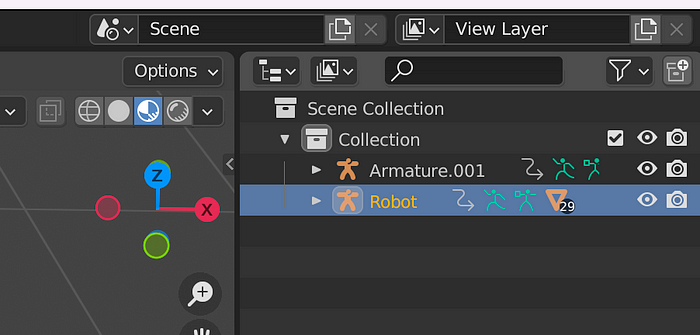
Zrób to samo dla swojej animacji. Następnie rozwiń animację, a zobaczysz coś takiego:
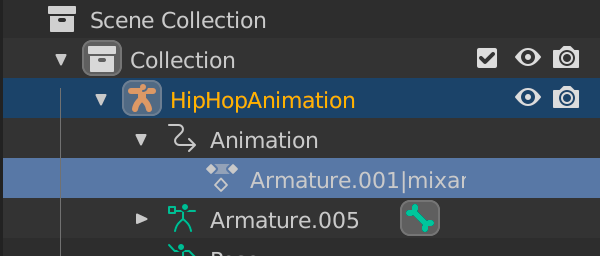
Możesz zmienić nazwę tego zagnieżdżonego pliku „Armature.001|mixamo…” na coś łatwiejszego do zapamiętania, na przykład „animacja”.
Kiedy już to zrobisz, będziesz chciał otworzyć Dope Sheet. Możesz to zrobić, przełączając główny edytor panelu logicznego na Dope Sheet:
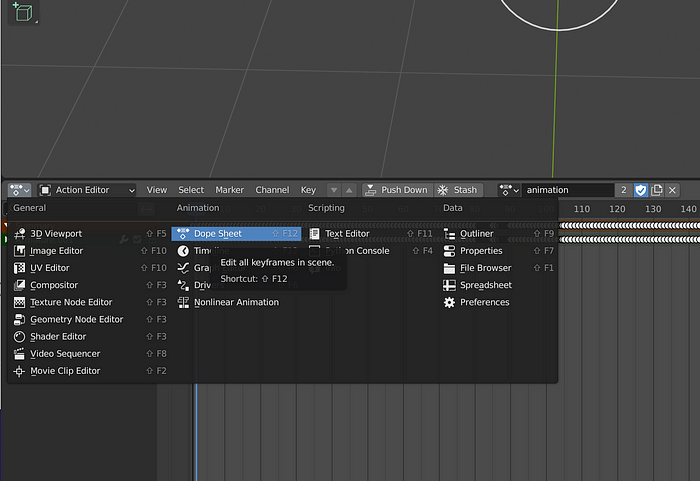
Z otwartą Kartą Narkotyków, masz teraz dodatkowe opcje. Zamierzamy przejść do Edytora akcji:
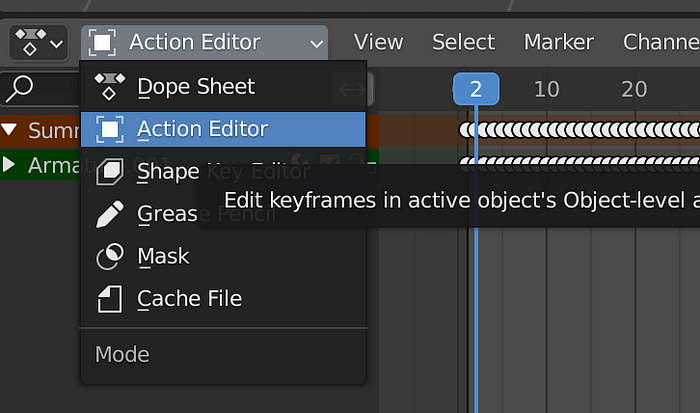
W panelu po prawej stronie, kliknij swój model. Będziesz wiedział, że jest wybrany, gdy jest podświetlony:
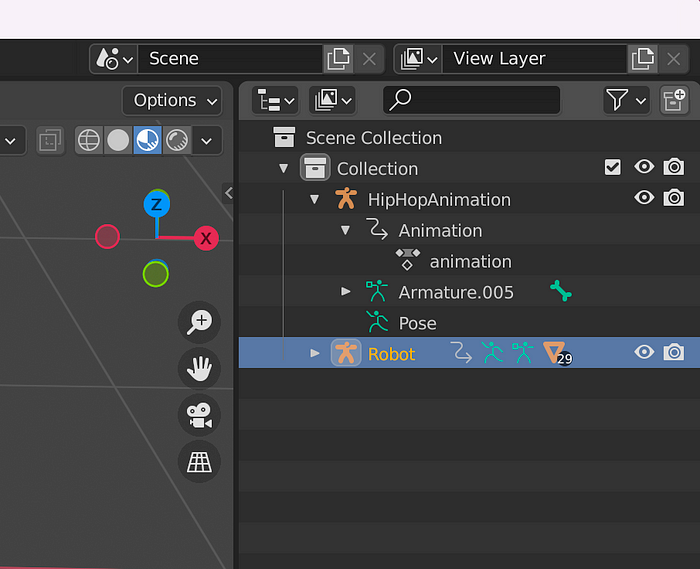
Następny, z powrotem w edytorze akcji, znajdź listę rozwijaną animacji i zmień ją na zaimportowaną animację (pamiętaj, że zmieniłeś nazwę tego, aby ułatwić znalezienie):
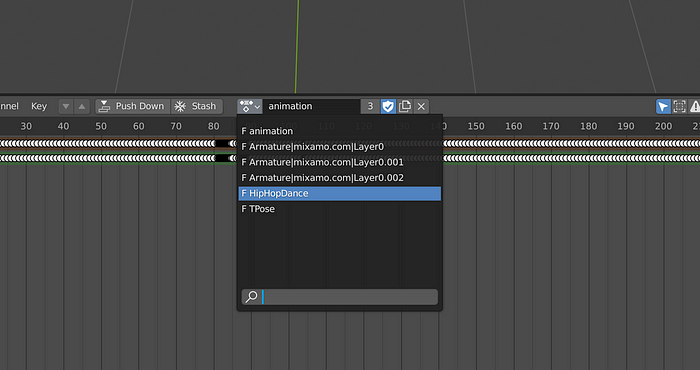
Kiedy to wybierzesz, powinieneś zobaczyć zmianę pozy swojego modelu. Oznacza to, że animacja została zastosowana do modelu. Możemy to zweryfikować, przełączając się z Arkusza Dope i z powrotem do Osi Czasu.

Kiedy się przełączasz, zobaczysz przycisk odtwarzania. Kliknij to, a twój model powinien teraz tańczyć tak samo, jak w Mixamo!
Może odtwarzać trochę wolno, ale nie martw się, nie tak to będzie wyglądało, gdy prześlemy je do IPFS i odtworzymy za pomocą naszej przeglądarki IPFS Gateway 3D Viewer.
Właściwie nie potrzebujemy już animacji w naszym oknie edytora Blendera, więc możesz kliknąć to prawym przyciskiem myszy, a następnie wybrać Usuń hierarchię:
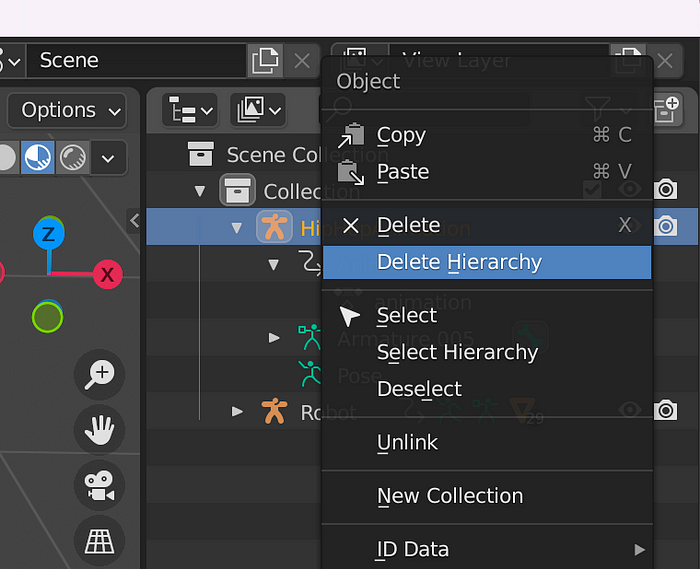
Zostanie Ci tylko Twój model. Możesz teraz zapisać swoją scenę Blendera. Kiedy to zrobiłeś, ostatnią rzeczą, którą musimy zrobić w Blenderze, jest wyeksportowanie naszego modelu.
Zamierzamy wyeksportować nasz model w formacie glTF. Kliknij Plik -> Eksport, następnie kliknij glFT. Nadaj plikowi nazwę i zapisz go w łatwo dostępnym miejscu.
Przenieś swój model do Metaverse
Twój model pochodzi z (w idealnym świecie) NFT, które kupiłeś na blockchainie. Powinniśmy używać podobnej technologii do przechowywania i wyświetlania naszej nowej animowanej iteracji tego modelu.
zamierzamy użyćPiniata aby przesłać animowany model do IPFS. Stworzymy dedykowaną bramę, aby każdy, kto przegląda nasz model, mógł uzyskać do niej szybki dostęp i nie musiał czekać na wolne czasy ładowania publicznych bram IPFS. Zamierzamy użyć wtyczki, która jest również obsługiwana przez bramę, aby wyświetlić nasz model.
Jako dodatkowy bonus, zamierzamy dodać trochę muzyki do tła. Po zarejestrowaniu konta Pinata, Śmiało i uaktualnij do płatnego planu. Zaufaj mi, to jest tego warte. Może to być Twój dom do przechowywania wszystkich Twoich treści i rozpowszechniania ich w sposób, który jest Twoją własnością. Plan zaczyna się już od 20 USD miesięcznie.
Gdy już to zrobisz, będziesz mieć teraz dostęp do tworzenia dedykowanej bramy IPFS. Pomyśl o tym jak o własnej osobistej platformie medialnej. Mamy świetny przewodnik na temat konfigurowania dedykowanej bramy tutaj:
Jak skonfigurować dedykowaną bramę
Jeśli chcesz oznaczyć bramę własną domeną niestandardową, też możesz to zrobić. Po prostu postępuj zgodnie z tym przewodnikiem:
Jak skonfigurować niestandardową domenę na swojej bramie
Gdy już to zrobisz, masz jeszcze tylko kilka kroków, zanim Twój animowany awatar 3D NFT będzie aktywny i gotowy do udostępnienia. Przejdź na stronę Pin Managera i prześlij plik glTF, który wyeksportowałeś z Blendera.
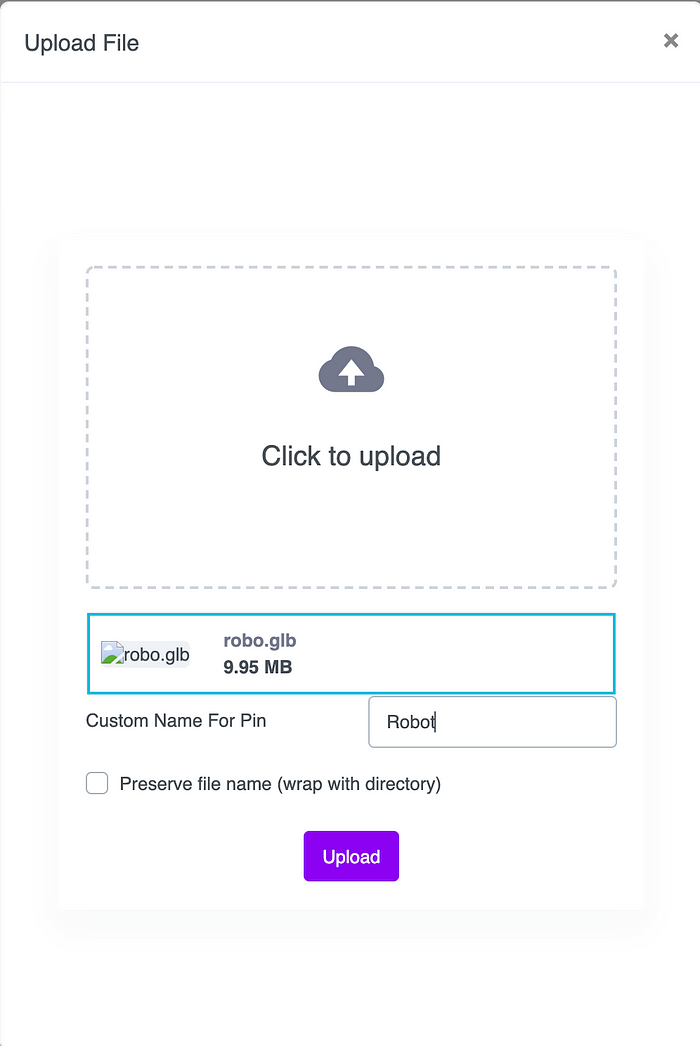
Kiedy już to zrobisz, czas znaleźć muzykę do tańca. Nie chcemy naruszać żadnych praw autorskich, więc znajdźmy trochę muzyki z domeny publicznej.FreePD jest doskonałym miejscem do znalezienia tej muzyki. Gdy znajdziesz muzykę, którą lubisz, Pobierz to. Następnie, prześlij go na swoje konto Pinata w ten sam sposób, w jaki przesłałeś model.
Ok, więc przesłałeś model i przesłałeś muzykę. Teraz, wystarczy skorzystać z wtyczki, którą zbudowaliśmy, aby pomóc wyświetlać animowane modele przez bramę IPFS. To będzie łatwe.
Na Twojej stronie Menedżera Pinów, kliknij Prześlij, następnie wybierz CID:
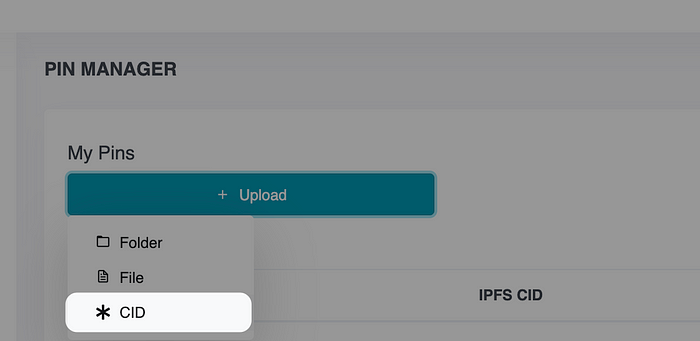
Zostaniesz poproszony o podanie identyfikatora CID, który znajduje się w sieci IPFS. Pinata znajdzie powiązany plik i przypnie go do Twojego konta. Oto CID do użycia:
QmXypjaBUNuCAAt2eqEhNCGHq9B57eCZV6sqEEBYjFVefn
Nadaj mu nazwę, którą zapamiętasz. Po tym, jak to zrobisz, może być konieczne kilkakrotne odświeżenie strony, zanim się pojawi. Pinata szybko znajdzie ją w sieci, ponieważ jest to oficjalna wtyczka, którą zbudowaliśmy i przypięliśmy.
Kiedy plik pojawi się w Twoim Pin Managerze, kliknij nazwę, aby otworzyć ją przez bramę. Zauważysz, że ładuje się z błędem. To dlatego, że nie wie, jaki model 3D załadować.
Naprawmy to!
Na stronie, którą właśnie otworzyłeś, przejdź na koniec adresu URL i dodaj następujące elementy:
?CID=THE_CID_FOR_YOUR_MODEL&audio=THE_CID_FOR_YOUR_MUSIC
Możesz dostaćTHE_CID_FOR_YOUR_MODEL orazTHE_CID_FOR_YOUR_MUSIC z Menedżera Pinów. Kliknij przycisk kopiowania obok każdego z nich i dodaj go do adresu URL. Kiedy to zrobisz i ponownie załadujesz stronę, Twój model powinien się załadować i natychmiast usłyszysz muzykę, lub zobaczysz przycisk odtwarzania w prawym górnym rogu. Kliknij to, a otrzymasz tańczący model 3D z dźwiękiem w tle.
Oto mój robot:
Ładowarka Pinata IPFS 3D
Szybki i lekki glTF 2.0 przeglądarka scen oparta na silniku PlayCanvas WebGL i Pinata
Oświetlenie może nie być idealne, ale możesz rozwinąć okno po lewej stronie i dostosować oświetlenie i inne rzeczy.
Podsumowanie
To dowód na to, że jest to możliwe. NFT zmieniają sposób, w jaki myślimy o doświadczeniach, i potrzebujemy technologii, aby nadążyć, zwłaszcza w Web3. Mam nadzieję, że dzięki temu samouczkowi nauczyłeś się nowych sposobów ulepszania swoich NFT, użyj IPFS, i rozszerzaj to, co jest możliwe dzięki dedykowanym bramkom i Pinata. Teraz, zabrać się do tworzenia.
Miłego przypinania i tworzenia!
Napisane przez Justina Huntera
https://medium.com/pinata/how-to-make-your-3d-nft-avatar-dance-to-music-38bcd1439cf4